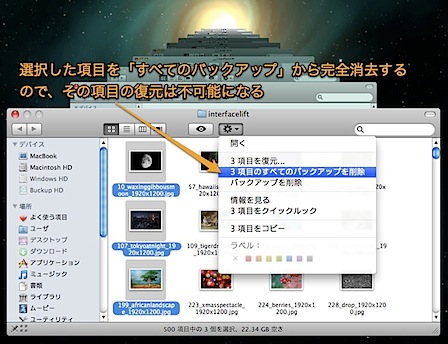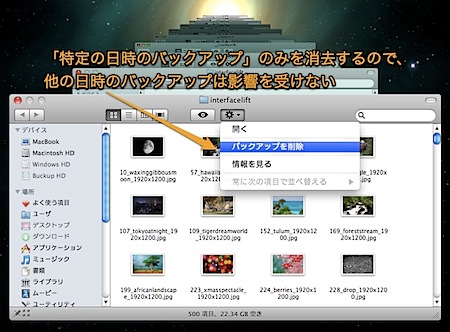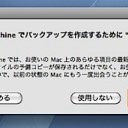Time Machine(タイムマシン)からバックアップを消去する方法です。
- ファイル単位で消去する方法
- 特定の日時のバックアップをまるごと削除する方法
を紹介します。
Time Machineからバックアップを消す
Time Machineはバックアップ対象のディスクを、まるごとそっくりにコピーして、Time Machine用バックアップディスクにバックアップを取っています。
しかし、本来不要なファイルやバックアップしたくないファイルも、区別無くバックアップを取ってしまいます。
そこで、Time Machineで作成したバックアップから不要なファイルを削除する方法を紹介します。
ファイル単位でバックアップから削除する方法
まず、Time Machineのアイコンをクリックして、Time Machineを作動させます。
さらに、削除したいファイルをTime Machineの中で探し、見つけたらそのファイルを選択します。そして、ウインドウのツールバーにある歯車状のボタンをクリックします。
「すべての 〜 のバックアップを削除」という項目があるのでそれをクリックし、パスワードを入力します。
選択したファイルはすべての日時のバックアップより削除され、バックアップディスクより完全に削除されます。
日時単位のバックアップを削除する方法
たとえば、2009年3月3日の11時30分のバックアップのみ、バックアップディスクから削除する方法です。
まず、Time Machineを作動させ削除したい日時のバックアップに移動し、何もファイルを選択しないでウインドウのツールバーにある歯車状のボタンをクリックします。
「バックアップを削除」という項目があるのでそれをクリックし、パスワードを入力します。
すると、他の日時のバックアップには影響無く、その日時のバックアップのみは削除されます。
ほかの日時のバックアップに削除したいファイルが含まれていた場合は、バックアップディスクにファイルが残るので注意してください。
以上、MacのTime Machineからバックアップを削除する方法でした。